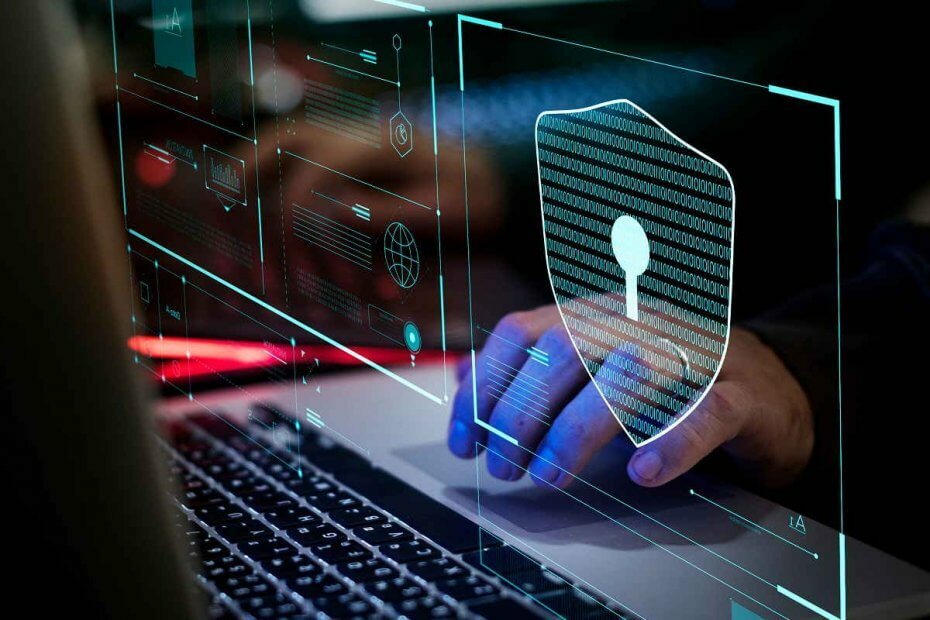- Win32/Dartsmund è noto per l'installazione di una vasta gamma di programmi indesiderati sul tuo computer.
- Se non sai come rimuovere il virus Win32 da Windows 10, abbiamo raccolto le soluzioni più efficaci per te.
- È necessario eseguire una scansione completa del sistema per eliminare il virus libmfx w32 e utilizzare un eccellente software antivirus di terze parti.
- Inoltre, elimina le estensioni sospette ed elimina le voci di registro seguendo i passaggi seguenti.

Questo software manterrà i tuoi driver attivi e funzionanti, proteggendoti così da errori comuni del computer e guasti hardware. Controlla subito tutti i tuoi driver in 3 semplici passaggi:
- Scarica DriverFix (file di download verificato).
- Clic Inizia scansione per trovare tutti i driver problematici.
- Clic Aggiorna driver per ottenere nuove versioni ed evitare malfunzionamenti del sistema.
- DriverFix è stato scaricato da 0 lettori questo mese.
Win32/Dartsmund è un bundle di software ad alto rischio che installa software indesiderato sul tuo sistema contemporaneamente al software che stai tentando di installare.
Questo Trojan si intrufola nel tuo computer, eseguendo modifiche non autorizzate delle impostazioni di sistema. Gli avvisi del tuo antivirus potrebbero essere l'unico sintomo che vedrai.
Win32/Dartsmund può installare una vasta gamma di software indesiderato sul tuo computer: da adware e barre degli strumenti che rallentano la navigazione in Internet a causa di malware che consente agli hacker di accedere in remoto al tuo sistema.
Una volta entrato nel tuo computer, modifica immediatamente le voci del registro di Windows e genera molti file nascosti.
Poiché Win32/Dartsmund è un grave a malware, disinstallarlo è una priorità. Di seguito troverai alcune soluzioni alternative per rimuovere completamente Win32/Dartsmund dal tuo computer.
Come posso rimuovere Win32/Dartsmund su Windows 10?
1. Disinstallare tutti i programmi indesiderati/sospetti
- premi il Tasto Windows + I per aprire il App Impostazioni.
- Vai al App sezione.

- Individua l'applicazione sospetta e fai clic su Disinstalla pulsante per rimuoverlo.

Dopo aver rimosso l'applicazione, controlla se il problema persiste.
Tieni presente che questo malware può camuffarsi da un'applicazione reale, quindi se ne noti qualcuno applicazione che non hai installato da solo, rimuovila e questo brutto malware dovrebbe essere sparito come bene.
Per essere al sicuro, fai una rapida ricerca per ogni applicazione sospetta prima di rimuoverla.
Sebbene questo metodo sia utile durante la rimozione delle applicazioni, a volte alcuni file e voci di registro rimanenti possono rimanere, anche dopo aver disinstallato l'applicazione.
Per rimuovere completamente l'applicazione sospetta, insieme a tutti i suoi file e voci di registro, si consiglia di utilizzare un software di disinstallazione.
Il software di disinstallazione è un'applicazione speciale che può rimuovere qualsiasi software, insieme a tutti i suoi file e voci di registro dal tuo PC.
In questo modo, ti assicurerai che l'applicazione sospetta sia completamente rimossa dal tuo PC, insieme a tutti i suoi file dannosi.
Se stai cercando un buon software di disinstallazione, dovremmo consigliarti uno strumento di rimozione speciale.
Il nostro strumento di raccomandazione non solo rimuoverà il software di cui hai bisogno per sbarazzarti, ma anche i suoi avanzi.
Questo è molto importante in quanto molti di questi avanzi possono essere la causa di diversi errori sul tuo PC.
⇒ Ottieni IOBit Uninstaller
2. Eseguire una scansione completa del sistema
Se hai problemi con il virus Win32/Dartsmund sul tuo PC, dovrai eseguire una scansione completa del sistema.
Per fare ciò, è necessario disporre di un software antivirus adeguato. Esistono molte applicazioni antivirus che potrebbero essere in grado di aiutarti con questo problema.
Tuttavia, se il tuo antivirus attuale non è in grado di rimuovere questa minaccia, dovresti considerare di passare a un software antivirus diverso.
La nostra raccomandazione antivirus offre un'ottima protezione, quindi dovrebbe essere in grado di rimuovere quasi tutte le minacce dal tuo PC.
Questo software antivirus ha anche una funzione speciale che ti avverte ogni volta che il tuo sistema è in pericolo e ti aiuta a sbarazzarti del problema.
Questo è lo strumento perfetto per quelli di voi che non sono utenti di PC di alto livello.

ESET NOD32 Antivirus
Attiva la migliore protezione contro Win32/Dartsmund e altre infezioni dannose.
3. Rimuovere estensioni sospette
- Aperto Cromo e apri il Menù pulsante. Ora seleziona Altri strumenti > Estensioni.

- Individua l'estensione sospetta e fai clic sul piccolo interruttore accanto ad essa per disabilitarla.

A volte il virus Win32/Dartsmund può camuffarsi da estensione del browser. Per risolvere questo problema, si consiglia di aprire il browser e rimuovere eventuali estensioni potenzialmente sospette.
Dopo aver disabilitato l'estensione sospetta, controlla se il problema persiste.
Se il problema non si verifica più, assicurati di rimuovere l'estensione sospetta e controlla se questo risolve il problema.
Ti abbiamo mostrato come rimuovere le estensioni in Google Chrome, ma il processo dovrebbe essere simile in tutti gli altri browser.
4. Elimina manualmente le voci di registro create da Win32/Dartsmund
- stampa Tasto Windows + R ed entra regedit. stampa accedere o clicca ok.

- Vai a File > Esporta.

- Ora imposta il Intervallo di esportazione per Tutti. Immettere il nome del file desiderato e fare clic su Salva pulsante per salvarlo. Nel caso in cui qualcosa vada storto dopo aver modificato il registro, esegui semplicemente il file che hai appena creato e ripristinerai facilmente il registro al suo stato originale.

- Ora vai a Modifica > Trova o semplicemente premere Ctrl + F scorciatoia.
- accedere SoftwareBundler: Win32/Dartsmund e premi Trova il prossimo pulsante. Una volta individuate tutte le voci associate a Win32/Dartsmund, rimuovile. Ora ripeti la ricerca finché non trovi e rimuovi tutte le voci problematiche.

Il virus Win32/Dartsmund può apportare modifiche al registro e, se si desidera rimuovere questo malware, è importante rimuovere tutte le sue voci dal registro.
Questa è una procedura un po' avanzata, quindi dovrai essere più cauto poiché il tuo registro è piuttosto delicato. Dopo aver rimosso tutte le voci dal registro, controlla se il problema persiste.
Tieni presente che questa soluzione è per utenti avanzati, quindi se si verificano nuovi problemi dopo aver modificato il registro, esegui semplicemente il file creato nel passaggio 3 per ripristinare il registro.
5. Prova a rimuovere il file dalla modalità provvisoria
- Apri il App Impostazioni. E vai al Aggiornamento e sicurezza sezione.

- Scegli Recupero dal riquadro di sinistra. Nel riquadro di destra, fare clic su Riavvia ora pulsante.

- Ora dovresti vedere un elenco di opzioni. Scegli Risoluzione dei problemi > Opzioni avanzate > Impostazioni di avvio. Clicca il Ricomincia pulsante.
- Una volta riavviato il PC, dovresti vedere un elenco di opzioni. Seleziona la versione della modalità provvisoria che desideri utilizzare premendo il tasto appropriato della tastiera.
- Dopo essere entrato in modalità provvisoria, prova a trovare e rimuovere il file problematico.
Se non riesci a rimuovere il virus Win32/Dartsmund dal tuo PC, forse sarai in grado di farlo dalla modalità provvisoria.
Nel caso non lo sapessi, la modalità provvisoria è un segmento speciale di Windows che viene eseguito con le impostazioni predefinite e utilizzandolo potresti essere in grado di risolvere questo problema.
6. Eseguire un avvio pulito Clean
- stampa Tasto Windows + R. Quando il Correre si apre la finestra di dialogo, invio msconfig e clicca OK.
- Configurazione di sistema apparirà la finestra. Vai a Servizi scheda e controllaNascondi tutti i servizi Microsoft opzione. Ora fai clic su Disabilitare tutto pulsante.
- Vai al Avviare scheda e fare clic Apri Gestione attività.
-
Task Manager apparirà ora e vedrai l'elenco delle applicazioni di avvio. Fare clic con il pulsante destro del mouse sulla prima voce dell'elenco e scegliere disattivare dal menù. Ripeti questo passaggio e disabilita tutte le applicazioni di avvio.

- Dopo averlo fatto, devi tornare al Configurazione di sistema finestra. Clic Applicare e ok per salvare le modifiche e riavviare il PC.
A volte il virus Win32/Dartsmund può essere dismesso come una normale applicazione e avviarsi automaticamente con il PC. Tuttavia, puoi risolvere il problema semplicemente eseguendo un avvio pulito.
In questo modo, impedirai a tutte le applicazioni e i servizi di avvio di avviarsi automaticamente con Windows 10.
Una volta riavviato il PC, controlla se il problema persiste. Se il problema non si verifica più, devi trovare l'applicazione o il servizio sospetto e rimuoverlo dal PC.
Il virus Win32/Dartsmund può essere problematico, soprattutto perché può camuffarsi da normale applicazione.
Se desideri ottenere un antivirus gratuito per Windows 10 per proteggere in modo sicuro il tuo PC Windows 10 dalle minacce malware, assicurati di dare un'occhiata i migliori strumenti antivirus con licenza a vita.
Tuttavia, dovresti essere in grado di trovarlo e rimuoverlo utilizzando una delle nostre soluzioni. Facci sapere quale ha funzionato per te raggiungendo la sezione commenti qui sotto.